Ekibinizin bir sorunla ilgili geri bildirimini hızlı bir şekilde almanın bir yolu anket yapmaktır. İçinde Gevşek, bir anket oluşturmak için birkaç yolunuz var.
İçindekiler
- Temel bir Slack anketi oluşturun
- Basit Anket Slack uygulamasını kullanın
İster fikir arıyor, ister görüş arıyor veya bir fikir birliğine varmak istiyor olun, zaten kullanıyorsanız Slack anketi idealdir. ekip iletişimi için uygulama. Herhangi bir ek araç olmadan basit bir anket oluşturabilir veya özellikle anketler için yapılmış bir Slack uygulamasını tercih edebilirsiniz. Size en uygun seçeneği seçebilmeniz için bu yöntemlere daha yakından bakalım.
Önerilen Videolar
Ilıman
5 dakika
Bilgisayar, dizüstü bilgisayar veya akıllı telefon Slack uygulamasına erişim ile
Temel bir Slack anketi oluşturun
Şu anda bir yerleşik Slack özelliği anketler için, Slack'te temel bir anket oluşturmak genellikle yalnızca birkaç dakika sürer. sadece yapabilirsin emoji kullan farklı cevap seçeneklerini temsil etmek için. Yanıtlayanlarınız daha sonra yanıtlarına karşılık gelen emoji ile mesajınıza kolayca tepki verebilir.
Aşama 1: Anketi yayınlamak istediğiniz kanal veya konuşmadaki mesaj alanına gidin.
Adım 2: Sorunuzu yazın. Örneğimiz için, "Kendinizi en üretken hissettiğiniz an nedir?"
Ardından, basılı tutarak bir sonraki satıra geçin. Vardiya bastığınızda Girmek veya Geri dönmek.

İlgili
- Instagram hesabınızı nasıl devre dışı bırakabilirsiniz (veya silebilirsiniz)
- Kendi GPT-4 sürümünüzü oluşturmak için Dante'yi kullanma
- Gmail'de klasörler nasıl oluşturulur?
Aşama 3: Oylama aracı olarak bir emoji ile ilk yanıt seçeneğini girin. Örneğin, Sabah için oy vermek için ":sunrise:" yazabilirsiniz.
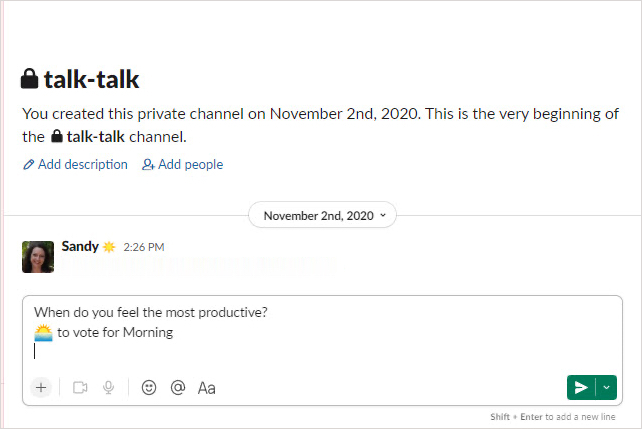
Adım 4: Bir sonraki satıra inin ve oylama aracı olarak emojisiyle birlikte ikinci yanıt seçeneğini girin. Anketiniz için istediğiniz her yanıt seçeneği için aynısını yapın.
Adım 5: Bitirdiğinizde, anketiniz aşağıdaki ekran görüntüsü gibi görünebilir. yeşile basın Şimdi gönder anketinizi yayınlamak için düğme.
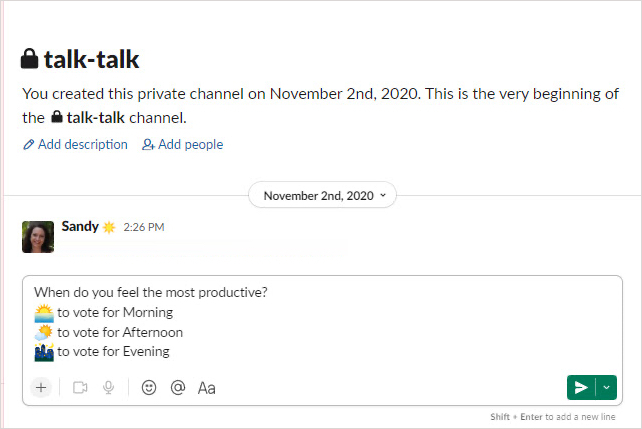
Adım 6: Her katılımcı oyları için emoji ile tepki verdiğinde, anketiniz için her bir yanıt seçeneğinin aldığı oy sayısını göreceksiniz.
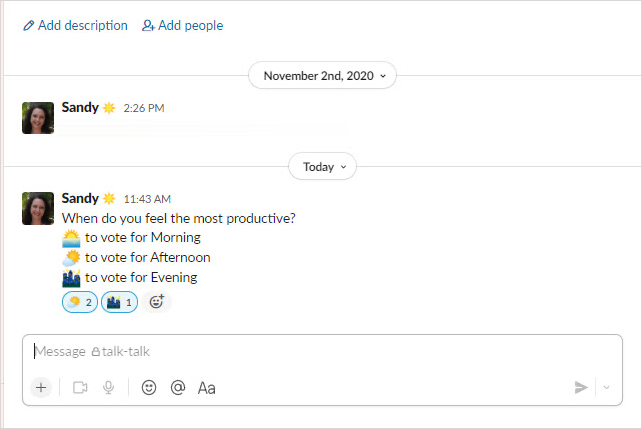
Basit Anket Slack uygulamasını kullanın
Simple Poll, anket oluşturma sürecini kolaylaştıran anketler ve anketler için tasarlanmış bir Slack uygulamasıdır. Bir şablon kullanabilir veya sıfırdan bir anket oluşturabilirsiniz. Bu nasıl yapılır için kullanışlı bir şablon kullanacağız.
Aşama 1: Bir şablon kullanmak için seçin Basit Anket içinde Uygulamalar Slack'in solundaki bölüm.
(Henüz Simple Poll uygulamasına sahip değilseniz, şunu yapın: Sol taraftaki kenar çubuğunda Daha > Uygulamalar. Ardından Basit Anket'i arayın. Görünen arama sonuçlarında uygulamayı gördüğünüzde, uygulamasını seçin. Eklemek düğme. Simple Poll'un Gevşek Uygulama Dizini listesini görüntüleyen bir tarayıcı penceresi görünecektir. seçin Slack'e Ekle düğme. Ardından seçin İzin vermek. Ardından ekrandaki talimatları izleyin.)
Adım 2: Seçmek Anketler Ve Şablon anketleri sağ üstteki iki açılır listede.
Aşama 3: Kullanmak istediğiniz bir şablon gördüğünüzde, Bu anketi oluştur.

Adım 4: Daha sonra şablon soru ve yanıt seçeneklerini düzenleyebilir, yanıtları anonim hale getirebilir, başkalarının seçeneklerine izin verebilir, kişi başına oy sayısını sınırlayabilir veya anketi sonraya planlayabilirsiniz. Anketi göndermek için kanalı da seçebilirsiniz.
Şablonu özelleştirmeyi bitirdikten sonra, Ön izleme tam olarak bunu görmek için.

Adım 5: Anketten memnunsanız, seçin Anket oluştur. Aksi takdirde, Geri Düzenleme penceresine dönmek ve ek değişiklikler yapmak için düğmesine basın.
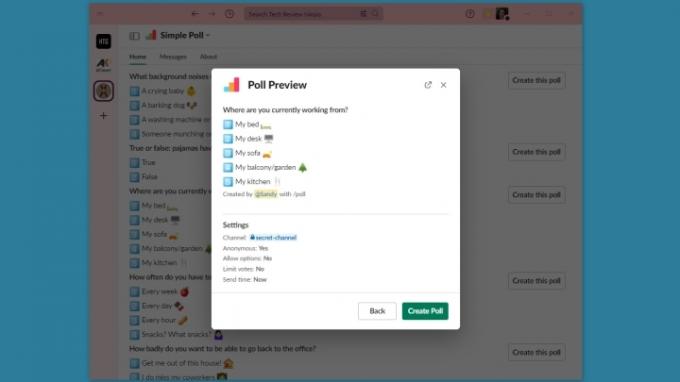
Adım 6: Ekip üyeleri, sağdaki düğmeyi seçerek bir yanıt için oy kullanabilir. Herkes anket sonuçlarını gelir gelmez görebilir. Seçilen her yanıtın yanında oy sayısını göreceksiniz.
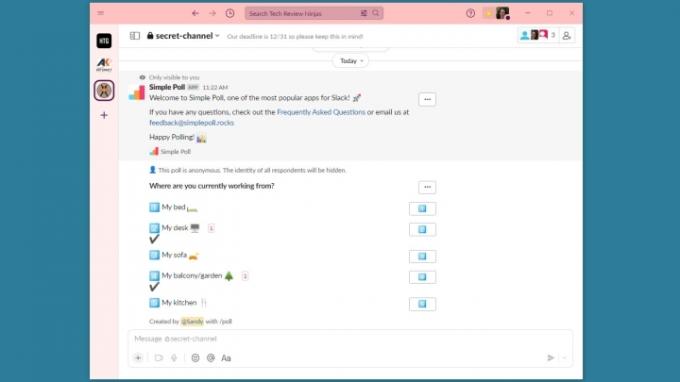
Adım 7: Ankette değişiklik yapmak, kapatmak, silmek veya yeni bir tane oluşturmak istiyorsanız, sadece Üç nokta Anketin sağ üst kısmındaki simgesine tıklayın ve bir eylem seçin.
Ayrıca seçebilirsiniz Anketi düzenle (dan Üç nokta menüsü) kullanarak anketin geçerli ayarlarını yapın, tekrar etmesini sağlayın veya sonuçları bir CSV dosyası olarak alın.
Adım 8: Kullanabilirsiniz Basit Anket ayda 100 yanıta kadar ücretsiz olarak veya daha fazla özellik ve yanıt için fiyatlandırma planlarını inceleyin.
Benzer anket uygulamalarıyla ilgileniyorsanız, bakabilirsiniz. Polly, Anket Uygulaması, veya Her Yerde Anket Slack için.
Editörlerin Önerileri
- Facebook Akışınızı en son gönderileri gösterecek şekilde nasıl ayarlayabilirsiniz?
- En yaygın Microsoft Teams sorunları ve nasıl düzeltileceği
- Windows 10'da bir program nasıl kaldırılır
- Windows'ta bir yazıcı nasıl paylaşılır
- Üretken yapay zeka, "daha geniş, daha büyük ve daha derin dünyalara" sahip oyunları nasıl yaratacak?
Yaşam tarzınızı yükseltinDijital Eğilimler, en son haberler, eğlenceli ürün incelemeleri, anlayışlı başyazılar ve türünün tek örneği ön incelemelerle okuyucuların hızlı tempolu teknoloji dünyasını takip etmelerine yardımcı olur.




